一、eclipse中,在要打成jar包的项目名上右击,出现如下弹出框,选择“export”:
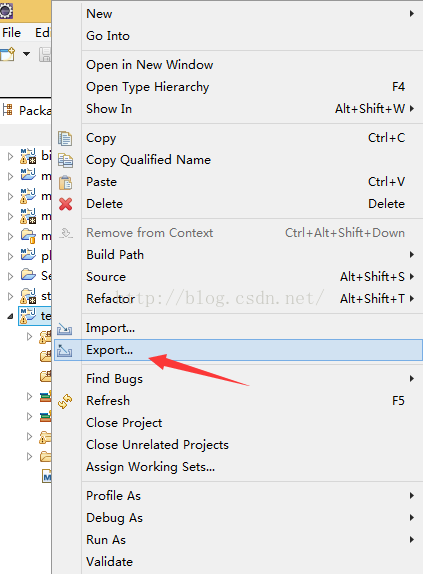
二、在接下来出现的界面中点击“jar file”,然后next:
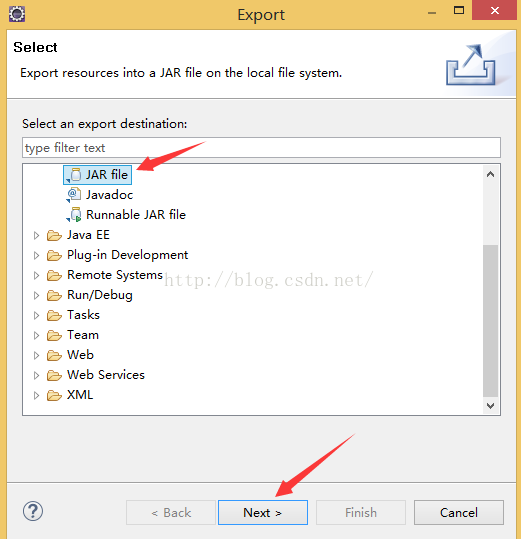
三、在接下来出现的界面中,如图所示勾选上要打包的项目以及其他选项,例如test项目;然后点击右边箭头所指的browse,选择打好的jar包要保存的目录,同时给自己的jar包命名,例如我这里选择存放在桌面,名字为jarTest;然后点击“next”,在之后弹出的界面中再点击一次“next”:
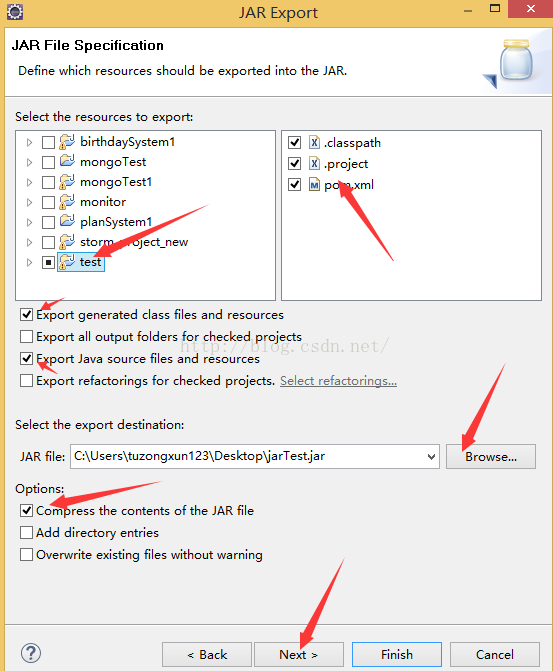
四、在上一步两次“next”后,会出现如下界面,勾选上图中所示的选项,然后点击箭头所指的browse选择程序的入口,也就是java的main方法(如果不是可执行jar包,就不需要这一步的选择):
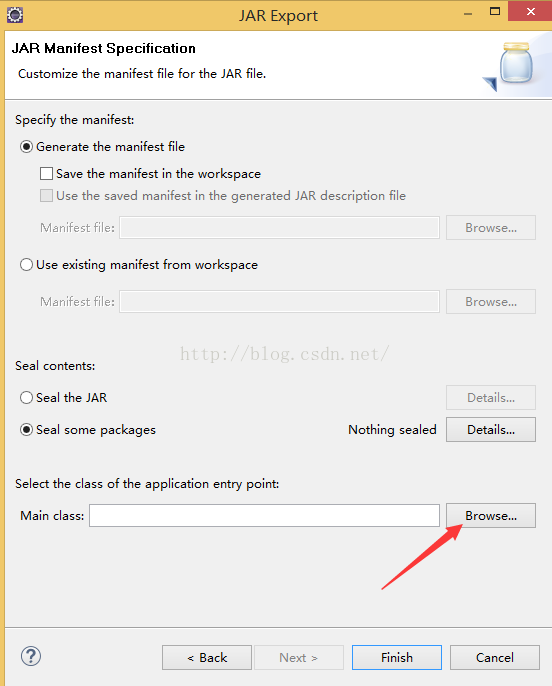
五、在上一步之后会弹出一个选择框,包含了这个项目中的所有mian方法,如果程序中没有main方法,则弹出框中不会显示任何东西,例如这里有三个main方法,我选择jarTest,然后点击“ok”:
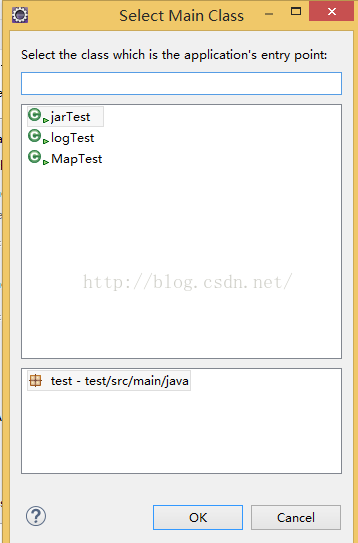
六、Ok之后刚才选中的jarTest就会出现在mainclass后边的文本框内,点击“finish”:
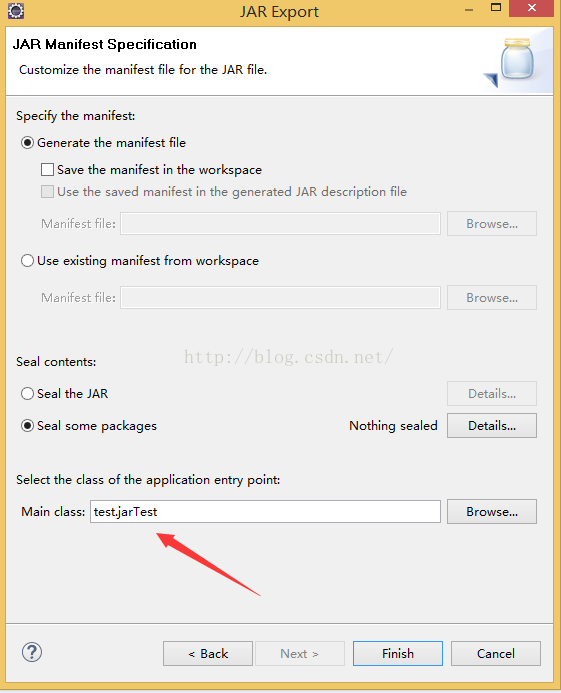
七、Finish后会出现如下弹出框,提示jar包导出成功:
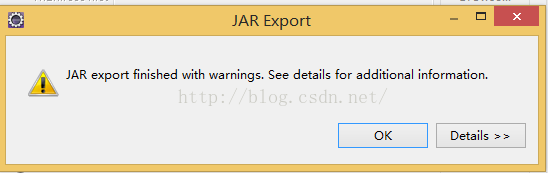
八、然后我们在桌面上就可以看到一个jarTest.jar的文件,如果我们电脑上安装好了jdk并且配好了环境变量,那么直接双击这个文件,程序就会从选中的那个mian方法开始执行了:
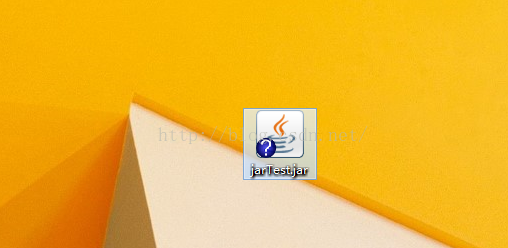
九、例如我的这个jarTest的main中代码如下,是运行此程序的时候在桌面生成一个.log结尾的文件,然后循环在里边写入五行内容:
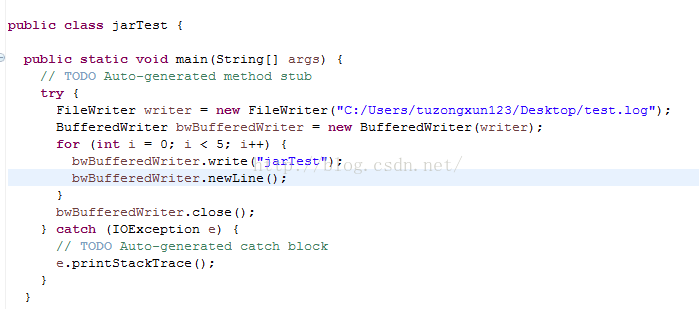
十、我的电脑上已经安装好了jdk,也配好了环境变量,因此可以双击jarTest.jar文件执行程序,然后可以看到桌面上已经成功出现了一个.log结尾的新文件,打开这个文件也可以看到里边被写入了五行内容,证明这个可执行的jar包已经成功:
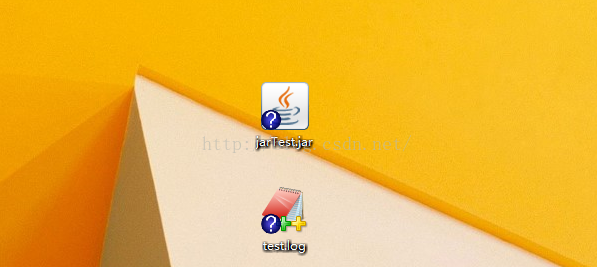
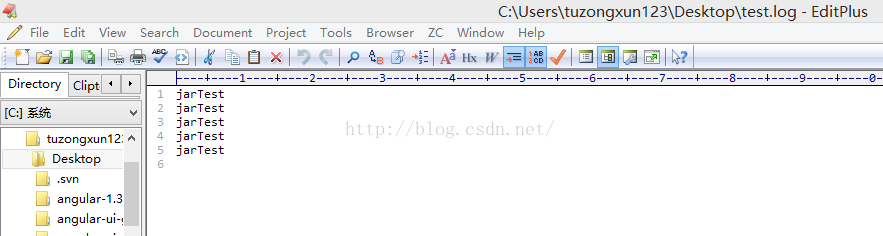
以上就是本文的全部内容,希望对大家的学习有所帮助。















